Labojiet USB kļūdas kodu 52 Windows nevar pārbaudīt ciparparakstu
Miscellanea / / November 28, 2021
Labojiet USB kļūdas kodu 52 Windows nevar pārbaudīt ciparparakstu: Ja nesen esat instalējis Windows atjauninājumus vai jauninājis sistēmu Windows, iespējams, ka jūsu USB porti neatpazīs ar tiem pievienoto aparatūru. Faktiski, ja meklēsit tālāk, ierīču pārvaldniekā tiks parādīts šāds kļūdas ziņojums:
Windows nevar pārbaudīt šai ierīcei nepieciešamo draiveru ciparparakstu. Nesen veiktas aparatūras vai programmatūras izmaiņas, iespējams, ir instalēts fails, kas ir nepareizi parakstīts vai bojāts, vai arī tas var būt ļaunprātīga programmatūra no nezināma avota. (Kods 52)
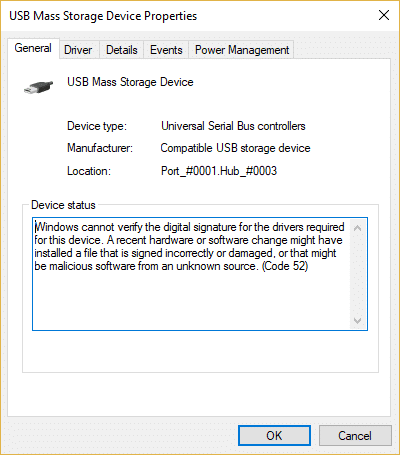
Kļūdas kods 52 norāda uz draivera kļūmi, un ierīču pārvaldniekā blakus katrai USB ikonai būs redzama dzeltena izsaukuma zīme. Šai kļūdai nav īpaša iemesla, taču ir vainojami vairāki iemesli, piemēram, bojāti draiveri, droša sāknēšana, integritātes pārbaude, problemātiski USB filtri utt. Tāpēc, netērējot laiku, redzēsim, kā faktiski labot USB kļūdas kodu 52. Windows nevar pārbaudīt ciparparakstu, izmantojot tālāk norādīto problēmu novēršanas rokasgrāmatu.
Saturs
- Labojiet USB kļūdas kodu 52 Windows nevar pārbaudīt ciparparakstu
- 1. metode: izdzēsiet USB UpperFilter un LowerFilter reģistra ierakstus
- 2. metode: palaidiet sistēmas atjaunošanu
- 3. metode: atspējojiet drošo sāknēšanu
- 4. metode: atspējojiet draivera paraksta izpildi
- 5. metode: atinstalējiet problemātiskas ierīces
- 6. metode: izdzēsiet usb*.sys failus
- 7. metode: palaidiet CHKDSK un SFC
- 8. metode: atspējojiet integritātes pārbaudes
Labojiet USB kļūdas kodu 52 Windows nevar pārbaudīt ciparparakstu
Pārliecinieties, ka izveidot atjaunošanas punktu tikai gadījumā, ja kaut kas noiet greizi.
1. metode: izdzēsiet USB UpperFilter un LowerFilter reģistra ierakstus
Piezīme:Dublējiet reģistru tikai gadījumā, ja kaut kas noiet greizi.
1. Nospiediet Windows taustiņu + R, pēc tam ierakstiet regedit un nospiediet taustiņu Enter, lai atvērtu reģistra redaktoru.

2. Pārejiet uz šo reģistra atslēgu:
HKEY_LOCAL_MACHINE\SYSTEM\CurrentControlSet\Control\Class\{36FC9E60-C465-11CF-8056-444553540000}
3. Noteikti atlasiet {36FC9E60-C465-11CF-8056-444553540000} un pēc tam labajā loga rūtī atrodiet Augšējie filtri un apakšējie filtri.
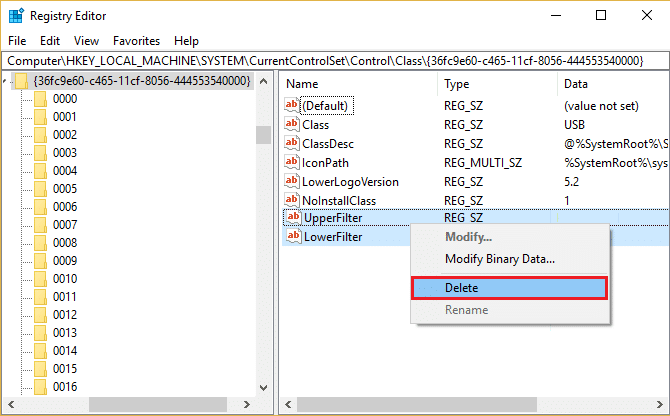
4. Ar peles labo pogu noklikšķiniet uz katra no tiem un atlasiet Dzēst.
5. Restartējiet datoru, lai saglabātu izmaiņas.
2. metode: palaidiet sistēmas atjaunošanu
1. Nospiediet Windows taustiņu + R un ierakstietsysdm.cpl” un pēc tam nospiediet taustiņu Enter.

2. Atlasiet Sistēmas aizsardzība cilni un izvēlieties Sistēmas atjaunošana.

3. Noklikšķiniet uz Tālāk un izvēlieties vajadzīgo Sistēmas atjaunošanas punkts.

4. Izpildiet ekrānā redzamos norādījumus, lai pabeigtu sistēmas atjaunošanu. Un redzi, vai tu spēj Labojiet USB kļūdas kodu 52 Windows nevar pārbaudīt ciparparakstu, ja nē, turpiniet ar tālāk norādītajām metodēm.
3. metode: atspējojiet drošo sāknēšanu
1. Restartējiet datoru un pieskarieties F2 vai DEL atkarībā no datora, lai atvērtu sāknēšanas iestatījumu.

2.Atrodiet iestatījumu Droša sāknēšana un, ja iespējams, iestatiet to uz Enabled. Šī opcija parasti atrodas vai nu cilnē Drošība, cilnē Sāknēšana vai cilnē Autentifikācija.

#BRĪDINĀJUMS: Pēc drošās sāknēšanas atspējošanas var būt grūti atkārtoti aktivizēt drošo sāknēšanu, neatjaunojot datora rūpnīcas stāvokli.
3. Restartējiet datoru un pārbaudiet, vai varat Labojiet USB kļūdas kodu 52 Windows nevar pārbaudīt ciparparakstu.
4. metode: atspējojiet draivera paraksta izpildi
Operētājsistēmas Windows 10 lietotājiem interpretējiet Windows sāknēšanas procesu 3 reizes, lai palaistu atkopšanas režīmā, vai arī varat mēģināt veikt tālāk norādītās darbības.
1. Atveriet pieteikšanās ekrānu, kur redzat iepriekš minēto kļūdas ziņojumu, un pēc tam noklikšķiniet uz Ieslēgšanas poga tad turiet Shift un noklikšķiniet uz Restartēt (turot nospiestu pārslēgšanas pogu).
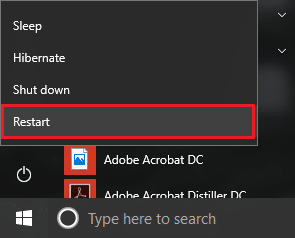
2. Neatlaidiet taustiņu Shift, līdz tiek parādīts Papildu atkopšanas opciju izvēlne.

3. Tagad izvēlnē Papildu atkopšanas opcijas pārejiet uz šo:
Problēmu novēršana > Papildu opcijas > Startēšanas iestatījumi > Restartēt

4. Kad noklikšķināsit uz Restartēt, dators tiks restartēts un tiks parādīts zils ekrāns ar opciju sarakstu, noteikti nospiediet cipara taustiņu blakus opcijai, kas saka:Atspējot vadītāja paraksta izpildi.“
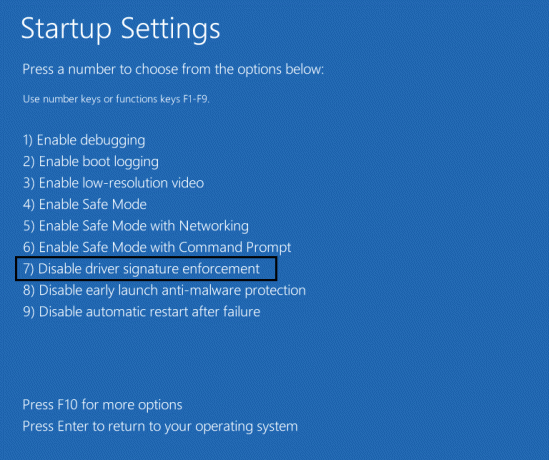
5. Tagad Windows tiks palaists vēlreiz, un pēc pieteikšanās sistēmā Windows nospiediet Windows taustiņu + R, pēc tam ierakstiet devmgmt.msc un nospiediet taustiņu Enter, lai atvērtu ierīces pārvaldnieku.

6. Ar peles labo pogu noklikšķiniet uz problemātiskās ierīces (kurai blakus ir dzeltena izsaukuma zīme) un atlasiet Atjaunināt draiveri.

7. Atlasiet “Automātiski meklējiet atjauninātu draivera programmatūru.“

8. Atkārtojiet iepriekš minēto procesu katrai problemātiskajai ierīcei, kas norādīta ierīču pārvaldniekā.
9. Restartējiet datoru, lai saglabātu izmaiņas un pārbaudītu, vai varat Labojiet USB kļūdas kodu 52 Windows nevar pārbaudīt ciparparakstu.
5. metode: atinstalējiet problemātiskas ierīces
1. Nospiediet Windows taustiņu + R, pēc tam ierakstiet devmgmt.msc un nospiediet taustiņu Enter.

2. Ar peles labo pogu noklikšķiniet uz katra no problemātiskajām ierīcēm (blakus dzeltena izsaukuma zīme) un atlasiet Atinstalēt.

3. Noklikšķiniet uz Jā/Labi, lai turpinātu atinstalēšanu.
4. Lai saglabātu izmaiņas, restartējiet datoru.
6. metode: izdzēsiet usb*.sys failus
1. Iegūstiet īpašumtiesības uz failiem C:\Windows\system32\drivers\usbehci.sys un C:\Windows\system32\drivers\usbhub.sys, izmantojot kādu no uzskaitītajām metodēm. šeit.
2. Pārdēvējiet usbehci.sys un usbhub.sys failus uz usbehciold.sys un usbhubold.sys.

3. Nospiediet Windows taustiņu + R, pēc tam ierakstiet devmgmt.msc un nospiediet taustiņu Enter.

4.Izvērst Universālie seriālās kopnes kontrolieri un pēc tam ar peles labo pogu noklikšķiniet uz Standarta uzlabotais PCI uz USB resursdatora kontrolieris un atlasiet Atinstalēt.
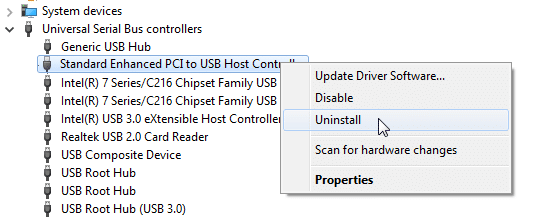
5. Pārstartējiet datoru, un automātiski tiks instalēti jauni draiveri.
7. metode: palaidiet CHKDSK un SFC
1. Nospiediet Windows taustiņu + X, pēc tam noklikšķiniet uz Komandu uzvedne (Administrators).

2. Tagad cmd ierakstiet šo un nospiediet taustiņu Enter:
Sfc /scannow. sfc /scannow /offbootdir=c:\ /offwindir=c:\windows

3. Pagaidiet, līdz beidzas iepriekš minētais process, un pēc tam restartējiet datoru.
4. Pēc tam palaidiet CHKDSK no šejienes Failu sistēmas kļūdu labošana, izmantojot Check Disk Utility (CHKDSK).
5. Pabeidziet iepriekš minēto procesu un vēlreiz restartējiet datoru, lai saglabātu izmaiņas.
Skatiet, vai varat Labojiet USB kļūdas kodu 52 Windows nevar pārbaudīt ciparparakstu, ja nē, tad izpildiet nākamo metodi.
8. metode: atspējojiet integritātes pārbaudes
1. Nospiediet Windows taustiņu + X, pēc tam atlasiet Komandu uzvedne (administrators).

2. Ierakstiet tālāk norādīto komandu cmd un nospiediet taustiņu Enter pēc katras komandas:
bcdedit -set loadoptions DDISABLE_INTEGRITY_CHECKS
bcdedit -set TESTSIGNING ON
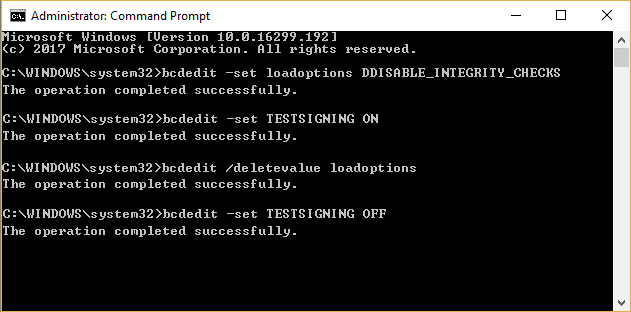
3. Ja iepriekš minētā komanda nedarbojas, izmēģiniet tālāk norādītās darbības.
bcdedit /deletevalue loadoptions
bcdedit -set TESTSIGNING OFF
4. Lai saglabātu izmaiņas, restartējiet datoru.
Ieteicams jums:
- Labojiet USB disku, kurā netiek rādīti faili un mapes
- Labojiet DPC Watchdog pārkāpuma BSOD kļūdu
- Problēma, kā novērst ekrāna izšķirtspējas izmaiņas
- Labot sistēmu Windows nevar instalēt 0. diskā
Tas jums ir veiksmīgi Labojiet USB kļūdas kodu 52 Windows nevar pārbaudīt ciparparakstu bet, ja jums joprojām ir kādi jautājumi par šo rokasgrāmatu, uzdodiet tos komentāru sadaļā.



